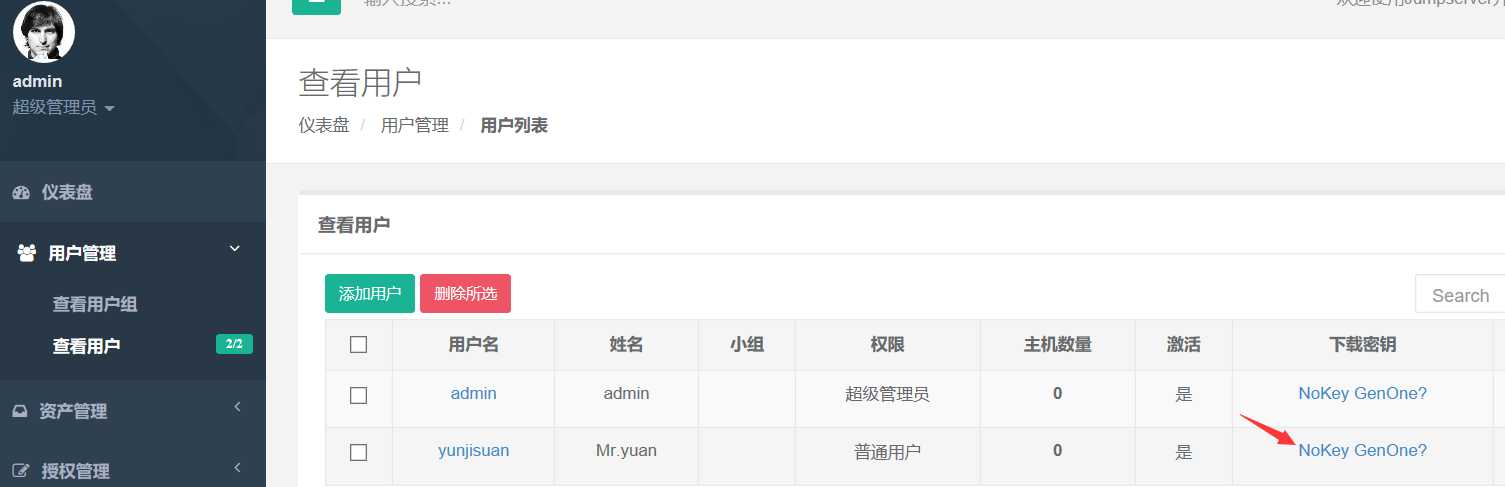jumpserver搭建
Posted 666boke
tags:
篇首语:本文由小常识网(cha138.com)小编为大家整理,主要介绍了jumpserver搭建相关的知识,希望对你有一定的参考价值。
搭建需要有阿里的云yum仓库
wget -O /etc/yum.repos.d/CentOS-Base.repo http://mirrors.aliyun.com/repo/Centos-6.repo
解压跳板机源码包
将源码包拷贝到jumpserver服务器,并解包(需要自行下载)
tar xf jumpserver-master.tar.gz -C /usr/src
特别注意:不要解压到root目录里,会出现权限问题,自动安装过程会卡在几处地方进行人机交互输入
cd /usr/src/jumpserver-0.3.2/install
python install.py
jumpserver是python写的,所以需要用python来解析它
注意:安装过程中会自动从公网源下载rpm包,若打算窃取公网源rpm包进行jumpserver的本地化yum安装,那么需要打开yum配置文件到keepcache配置
编译出现提示过程
用python编译过程出现服务IP地址直接回车就可以
用python编译过程出现是否安装新的mysql服务器y安装就可以
SMTP就是邮件服务器因为没装,所以直接回车提示按y跳过就可以
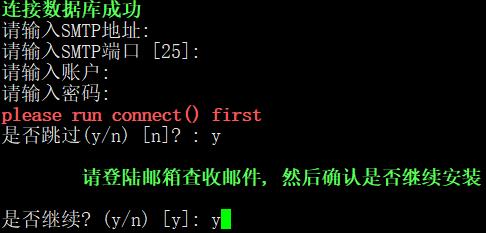
提示输入用户名,直接回车使用admin就可以,输入一个你自己要使用的密码,编译安装就完成了
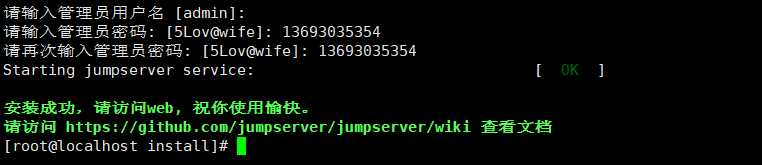
安装完成后查询端口
ss -antup | grep 8000
在网页上测试访问
192.168.200.12:8000
输入账号密码登陆就可以
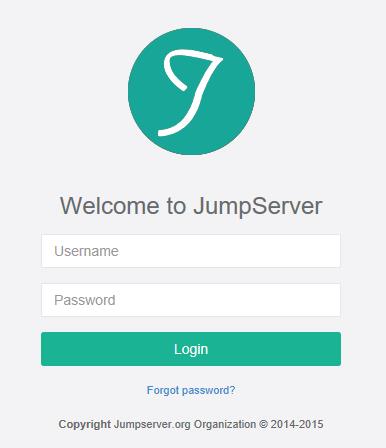
jumpserver基本使用
添加用户
用户管理-查看用户-添加用户
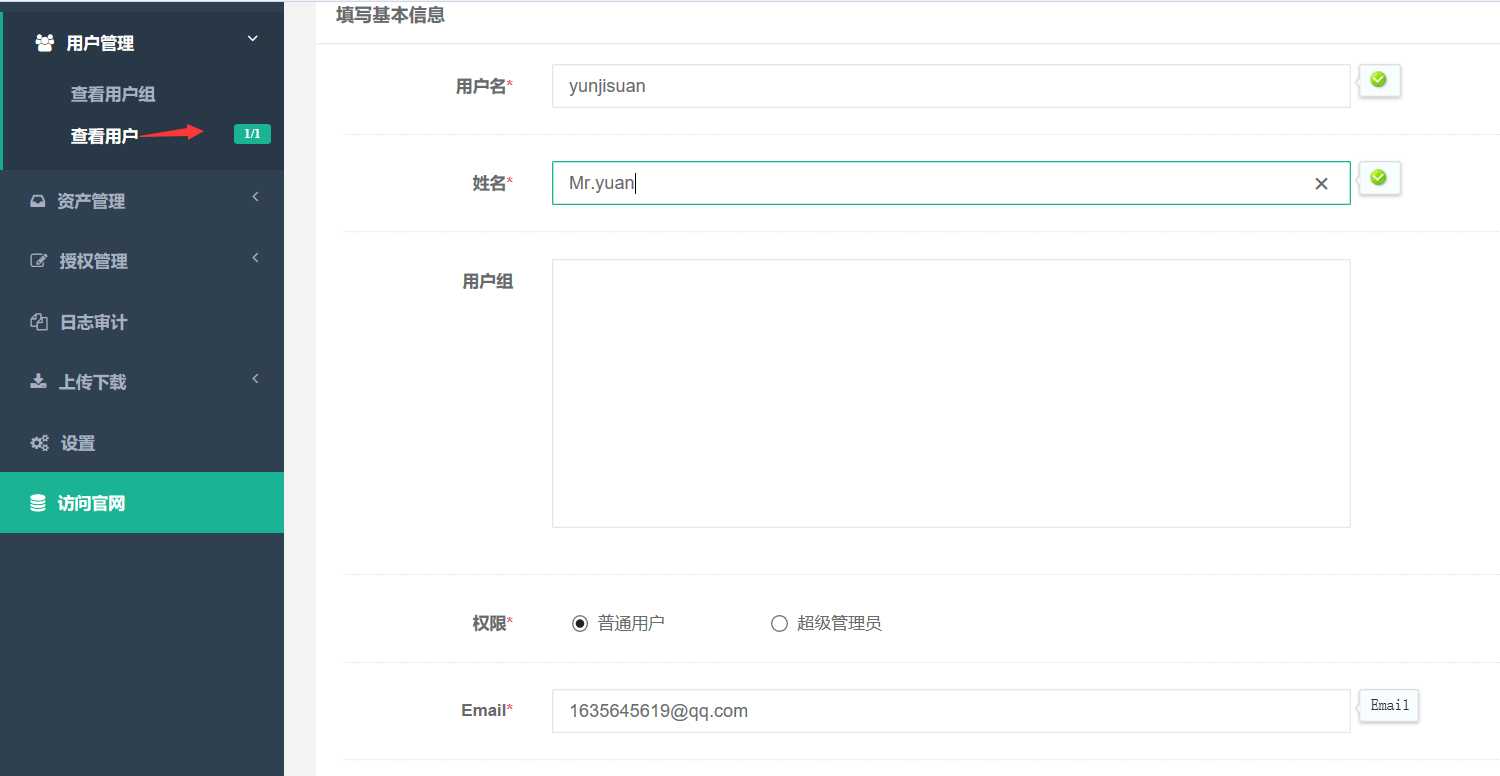
密码文件是设定Xshell的规则的,需要先存到自己电脑上或者照片照下来,

点击编辑,可以修改里面的信息

新添加用户,下载密钥,并且将文件保存在桌面
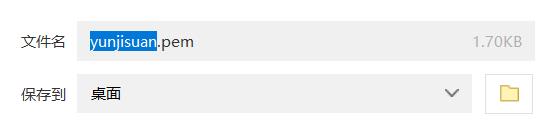
添加密钥到Xshell
工具-用户密钥管理者-导入添加账号和密钥密码(账号密码就是上面需要把保存的那个)
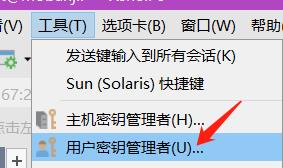
用Xshell进行密钥连接
Xshell新建一个会话窗口
输入名称和IP地址-用户身份验证-方法改成Public Key 用户密钥账号yunjisuan-并连接
登陆跳板机普通用户名yunjisuan,密码是需要保存的内个密钥密码,看到界面就代表登陆成功
账户资产授权
资产管理-查看资产-添加资产
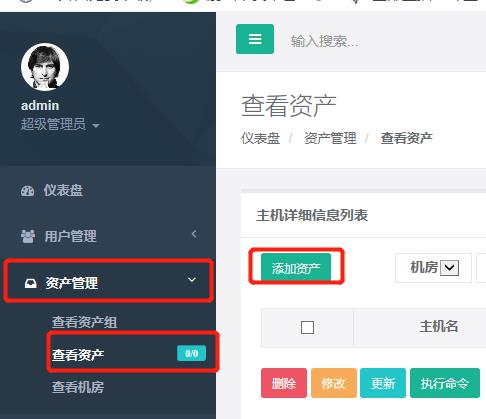
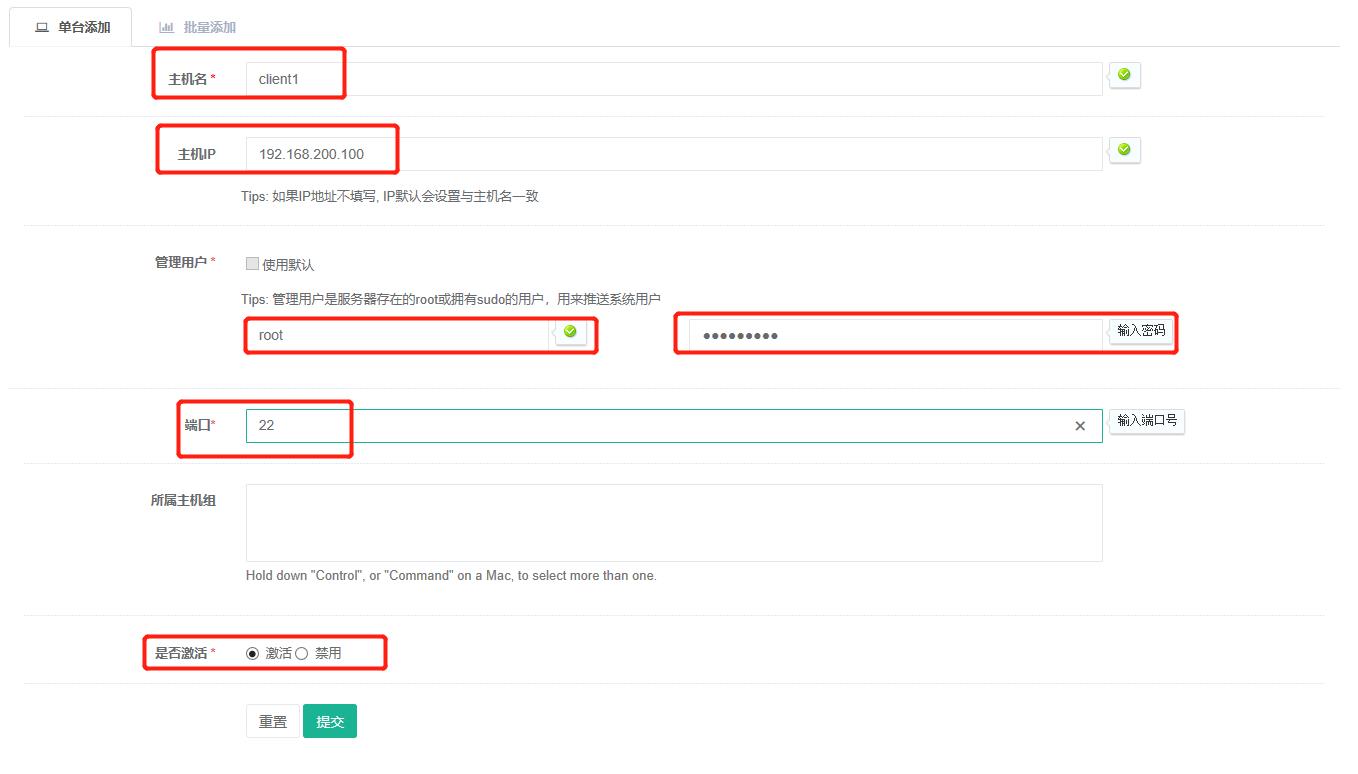

添加sudo
授权管理-sudo-添加别名
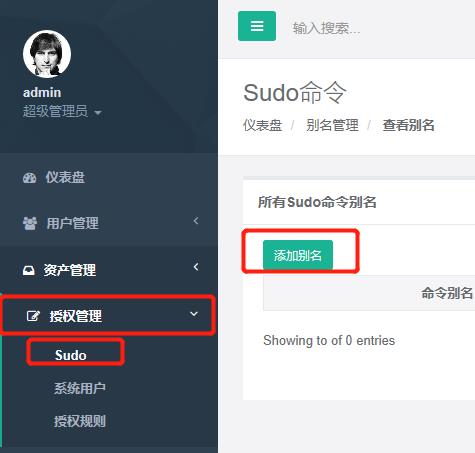
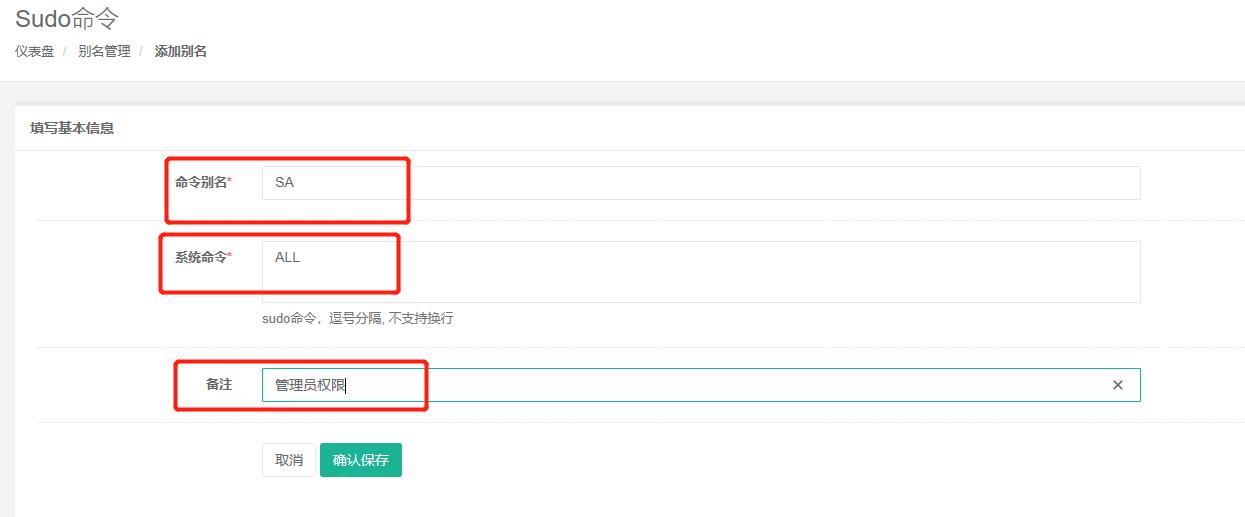

添加系统用户
授权管理-系统用户-添加
注意:必须先在管理服务器主机上创建系统用户
useradd admin
echo "linyaonie" | passwd --stdin admin
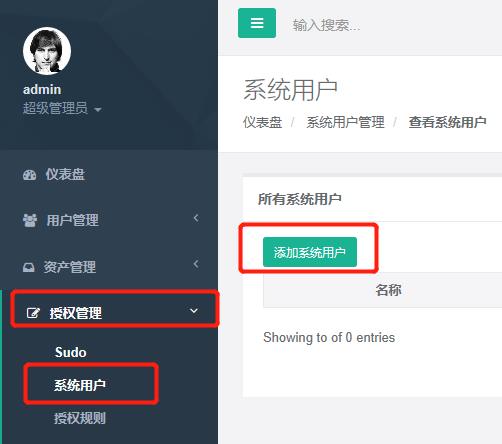
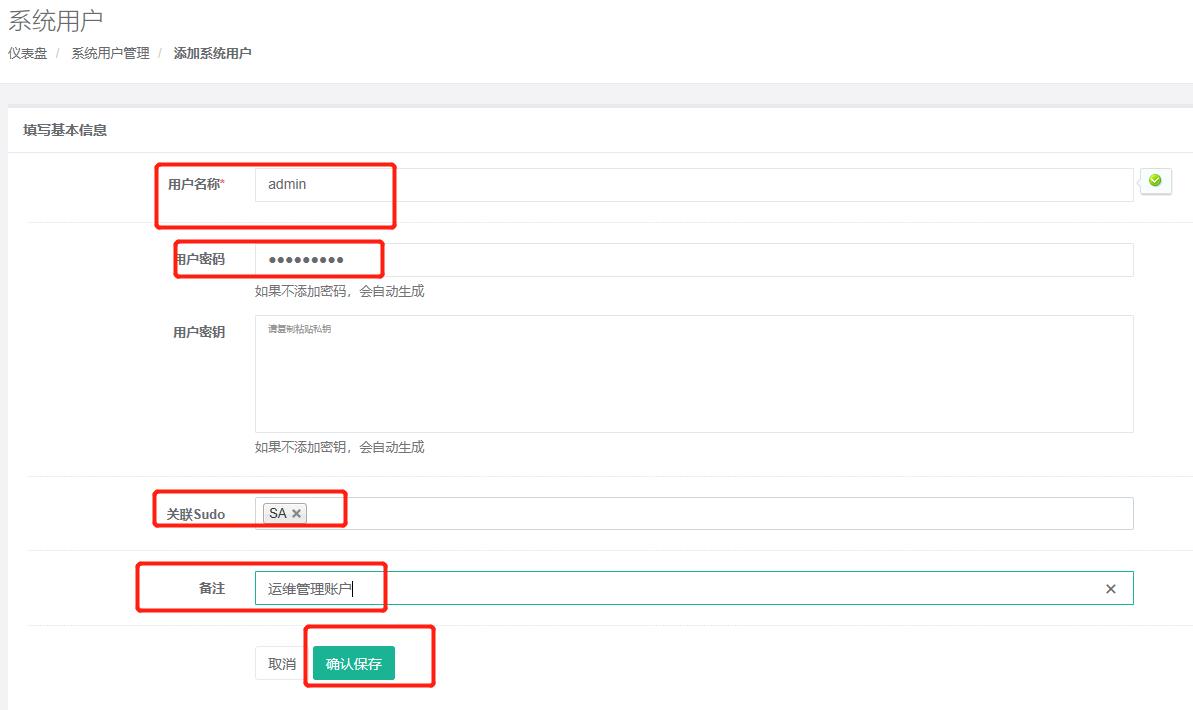
虚拟机的管理权限映射到了服务器的管理账号上
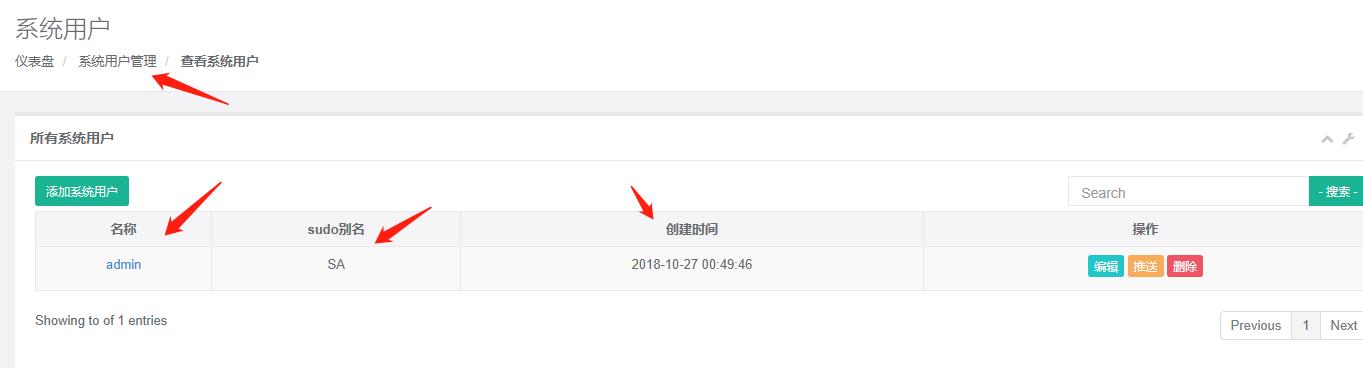
推送系统用户
授权管理-系统用户-推送
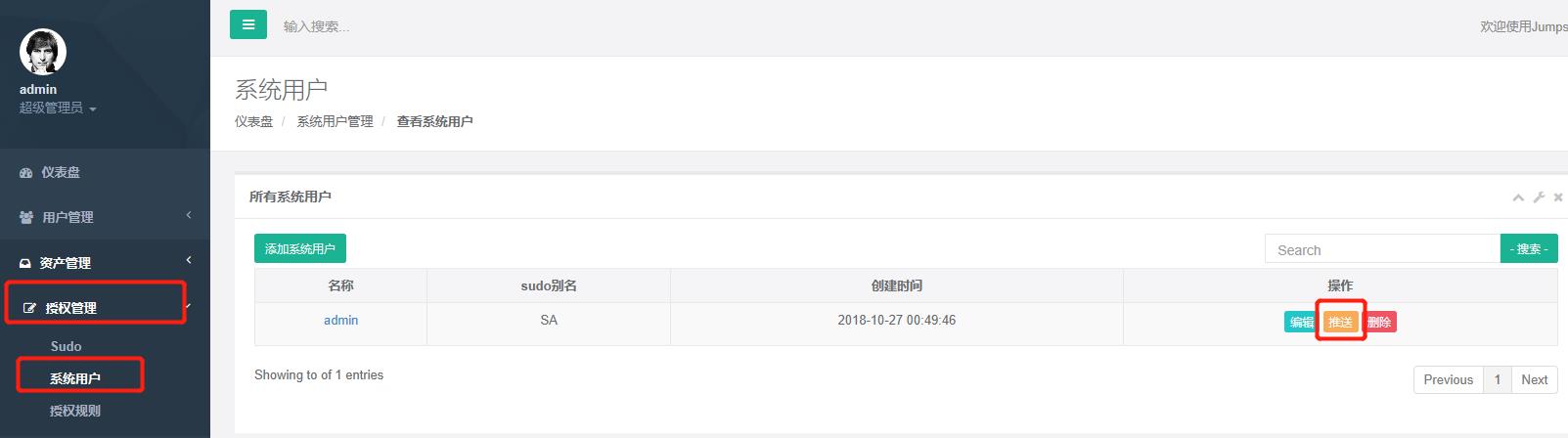
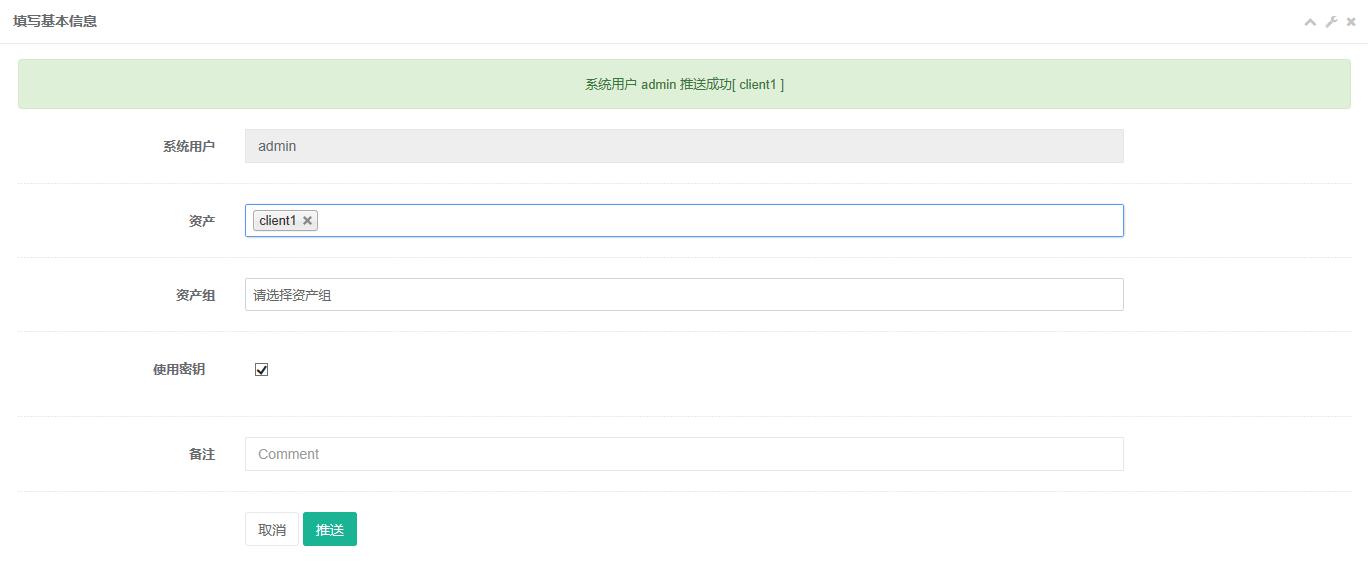
授权规则
授权管理-授权规则-添加规则
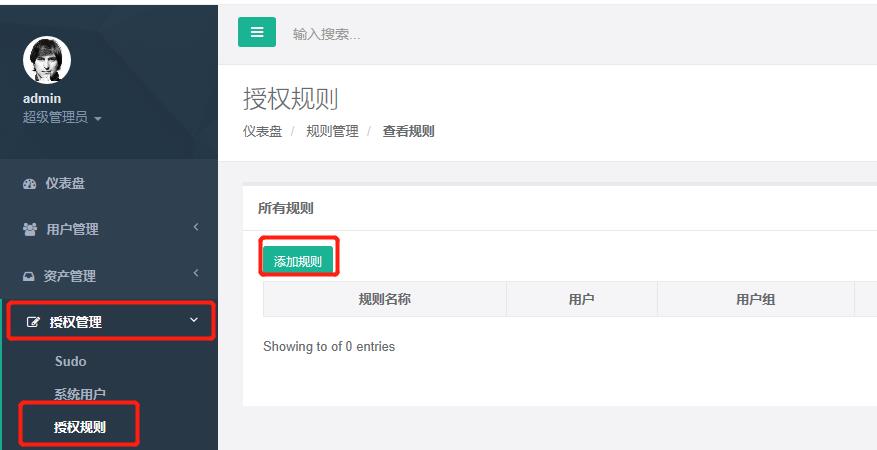
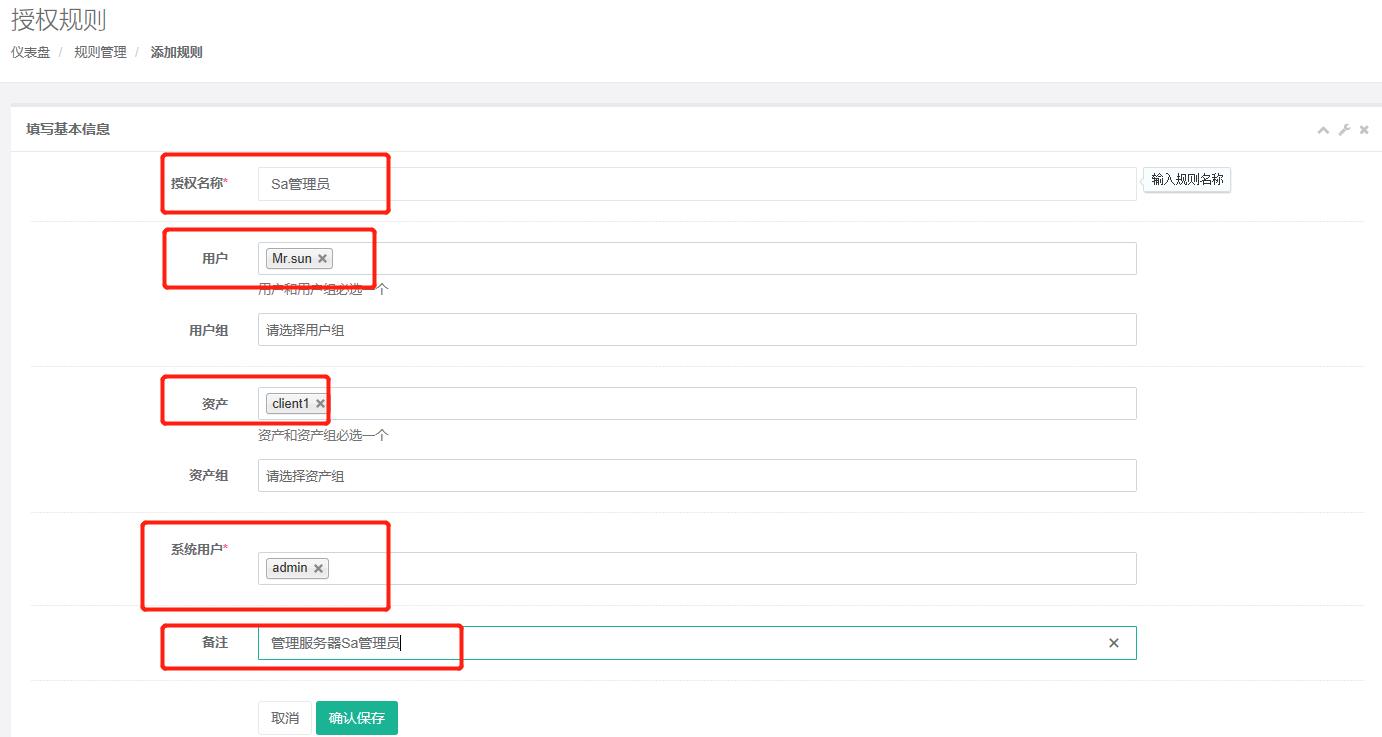

重新登陆测试跳板机
P查看有权限的主机,0是授权的账号id,直接输入0回车就可以登陆client1的账号,代表跳板机测试成功
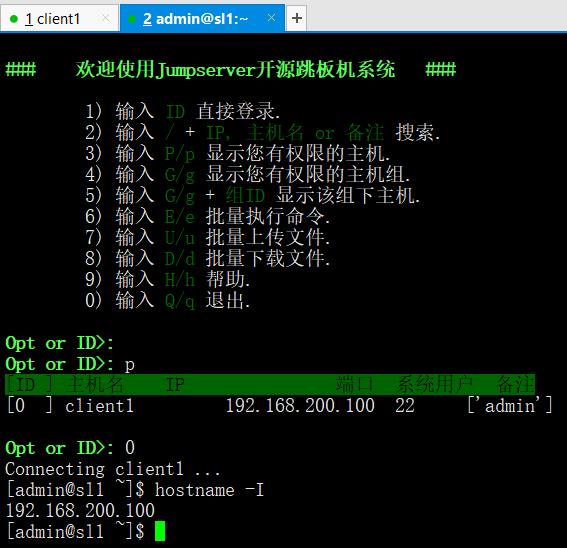
以上是关于jumpserver搭建的主要内容,如果未能解决你的问题,请参考以下文章